מתקני ה- Kodi Addon הטובים ביותר: מהם המתקינים המובילים לקודי?
קודי היא פיסת תוכנה שימושית להפליא. זהו קוד פתוח בחינם, עובד על מחשבים ניידים, טאבלטים וסמארטפונים כאחד, והוא ניתן להתאמה אישית רבה. עם זאת, תוספות של צד שלישי נותנות למרכז המדיה של קודי את כוחו האמיתי. באמצעות אלה אתה יכול להוסיף זרמים לטלוויזיה בשידור חי, לצפות בסרטים באופן מקוון ולגשת למגוון רחב של תוכן שמעולם לא חשבת שאפשר, והכל מממשק יחיד.

מילת אזהרה: גילוי והתקנת תוספות יכול להפוך במהירות למשימה. נדרשים כתריסר שלבים כדי לגרום לתוסף יחיד לעבוד, לא כולל את התהליך של מציאת והתקנת המאגר שאליו הוא מצרף. כדי לסייע לאוטומציה של תהליך ההרחבה, כמה מפתחים פרסמו מתקני תוספות בכמות גדולה שעושים עבורך את כל העבודה הקשה. עכשיו אתה יכול להוסיף ולהסיר את התוספים האלה בכמה לחיצות, ולתת לך יותר זמן להזרים את התוכניות המועדפות עליך באמצעות קודי!
הצעה בלעדית: חסוך 49%. נסה ExpressVPN ללא סיכון!
קבל את ה- VPN מדורג 1
ערבות 30 יום להחזר הכסף
כיצד להשיג VPN בחינם למשך 30 יום
אם אתה זקוק ל- VPN למשך זמן קצר בעת נסיעה למשל, אתה יכול לקבל את ה- VPN המדורג המוביל שלנו ללא תשלום. ExpressVPN כולל ערבות להחזר כספי של 30 יום. תצטרך לשלם עבור המנוי, עובדה זו, אך היא מאפשרת זאת גישה מלאה למשך 30 יום ואז אתה מבטל לקבלת החזר מלא. מדיניות הביטול ללא השאלות שלהם עומדת בשמה.
לפני השימוש בקודי, קבל VPN טוב
תוכנת Kodi הינה חינמית וחוקית לחלוטיןלהשתמש, אך ברגע שתתחיל להתקין תוספות של צד שלישי הדברים עלולים להיות מבלבלים. תוספות לא רשמיות מכילות מגוון מסיבי של תוכן, כולל כל דבר, החל מציוד תוכנה לתמונות ועד קישורים לזרמי סרטים מקוונים, שלא לדבר על גישה לעונות שלמות של תכניות טלוויזיה. כיוון שכך, זה יכול להיות קשה לקבוע אם תוכן זה הושג באופן חוקי או לא, מה שמציב כמה פעילויות סטרימינג באזור אפור חוקי. לרוב המדינות אין חוקים האוסרים ספציפית על זרימה דרך קודי, אך זה לא אומר שהפעילות שלך לא מנוטרת ומוקלטת.
החדשות הטובות הן שקל להגן עליועצמך עם רשת וירטואלית פרטית. VPNs מצפינים את כל הפעילות המקוונת שלך כך שהיא לא ניתנת לקריאה לצדדים שלישיים, כולל סוכנויות ממשלתיות וספק האינטרנט שלך. לאחר מכן נשלחת תנועה מוצפנת דרך רשת השרתים העולמית של ה- VPN, ומקשה על עקבותיהם למיקום שלכם. כל מה שאתה עושה כשאתה מחובר ל- VPN נותר פרטי ובטוח, וזה מושלם לשמירה על זרמי הקודי שלך בלתי נראים לעיניים סקרניות.
ל- VPN מספר יתרונות מצוינים אחרים, כולל הדברים הבאים:
- מנע מאתרים, ספקי שירותים מקומיים וסוכנויות ממשלתיות לעקוב אחריכם.
- צפו בסרטונים ממדינות אחרות ברשת נטפליקס, הולו, ה- iPlayer של BBC ועוד.
- הגן על הנתונים האישיים שלך בעת נסיעה או באמצעות Wi-Fi ציבורי.
- בטל חסימת אתרים מצונזרים ותוכן מוגבל גיאוגרפי.
כיצד לבחור את ה- VPN הטוב ביותר עבור Kodi
לא קל לבחור את ה- VPN הטוב ביותר לשימוש בוקודי. מאות שירותים קיימים בשוק המודרני, וכל אחד מהם מבטיח מהירויות מהירות, הצפנה חזקה ותוכנה שקל מאוד לשימוש. יש גם רשימה של תכונות טכניות שניתן להשוות, וכולן יכולות להיות מדהימות. כדי להקל על המצב, ייעלנו את התהליך וספקנו קבוצה של VPNs מומלצים שיעזרו לכם לשמור על ביטחון בקודי. השתמשנו בקריטריונים הבאים בכדי לבחור את הבחירות הללו, להבטיח שתהיה לך גישה מהירה ופרטית לאינטרנט לא משנה מה.
- מהירויות הורדה מהירות - אם אתה רוצה שזרמי הקודי שלך ישארו HD, תצטרך VPN המהיר ביותר האפשרי. השירות צריך לספק גם את המהירויות האלה מבלי להקריב את חוזק ההצפנה או את הפרטיות.
- מדיניות רישום אפס - אינך יכול להיות בטוח באינטרנט אם ה- VPN שלך הואהקלטת הפעילות שלך. יומנים מאפשרים לסוכנויות ממשלתיות לחייב שירות VPN לשתף מידע, תוך הרס מיידי של פרטיותך. לכל VPNs המומלצים שלנו יש מדיניות קפדנית על רישום אפס נגד תנועה.
- תנועה וסוגי קבצים מותרים - כמה VPNs חוסמים פרוטוקולי זרימה נפוצים כמורשתות P2P וטורנטים, שניהם מנוצלים על ידי מספר תוספות קודי. אם ברצונך להשאיר את אפשרויות הסרט שלך לרווחה, ודא תמיד ש- VPN שלך מאפשר את כל סוגי התעבורה, ללא חריגים.
- זמינות שרת טובה - ככל ששרתים רבים יותר פועל VPN כך החוויה שלכם תהיה טובה יותר. זה חשוב במיוחד לזרמי Kodi, מכיוון שתרצה להימנע משרתים מאוכלסים מאוד כדי לקצץ בפיגור.
ה- VPN הטוב ביותר לקודי: IPVanish
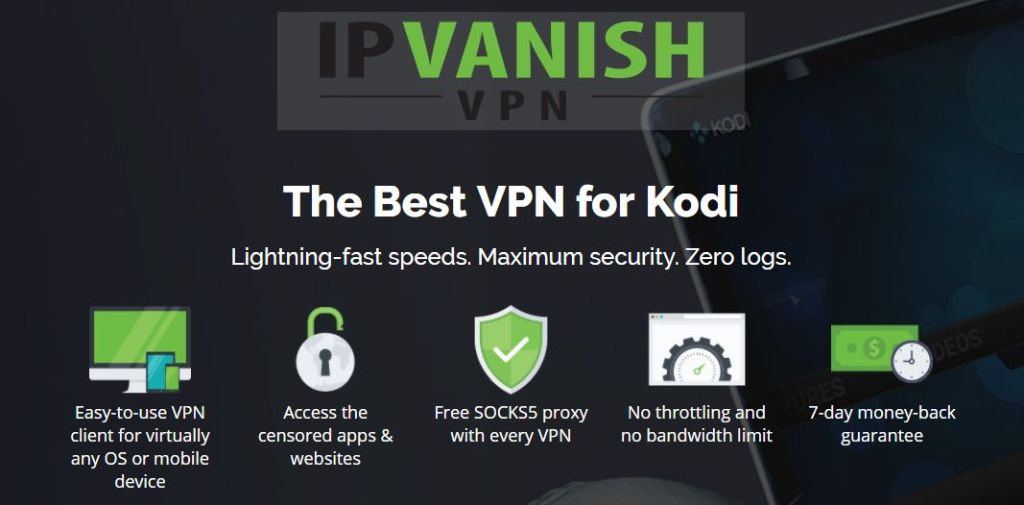
IPVanish הוא ה- VPN המושלם לשימוש עם Kodi. השירות כולל את כל התכונות הדרושות לך לזרמים מהירים, הורדות פרטיות וגישה אנונימית לסרטים ותכניות טלוויזיה. זה מתחיל עם רשת של מעל 850 שרתים ב- 60 מדינות שונות, מה שמאפשר לך שפע אפשרויות בכל מה שקשור למהירות ומיקום. IPVanish מגבה זאת עם קידוד AES 256 סיביות, אפס יומני תנועה, הגנת דליפות DNS ומתג להרוג אוטומטי. אתה יכול להזרים כמה שאתה רוצה ולעולם לא לדאוג מחיבורים איטיים או עיניים סקרניות.
IPVanish כולל גם את הדברים הבאים:
- אפליקציות מותאמות אישית קלות אך אינטואיטיביות למגוון פלטפורמות, כולל שולחנות עבודה, טאבלטים ומכשירים ניידים.
- שרתים מהירים ומאובטחים מאפשרים זרמי וידיאו HD ללא פיגור דרך Kodi.
- רוחב פס בלתי מוגבל וללא הגבלות על נתוני רשת סיקור או P2P.
- הורידו טורנטים עם פרטיות ואנונימיות מלאה.
IPVanish מציעה אחריות להחזר כספי למשך 7 ימים, מה שאומר שיש לך שבוע לבדוק אותו ללא סיכון. שים לב ש קוראים של טיפים ממכרים יכולים לחסוך 60% מאסיביים כאן בתוכנית השנתית IPVanishומוריד את המחיר החודשי לרמה של 4.87 $ לחודש בלבד.
כיצד להתקין מאגרי Kodi ותוספות
לפני שתוכל להתקין מתקין תוספים, אתהצריך להתקין תחילה את התוסף להתקנת ההתקנה (כן, אנחנו יודעים שזה מלא בפה, אבל אל דאגה - אנו נשבר את זה)! תוספי קודי אלה מאוחסנים במאגרים, שהם צרורות של קבצים מרוחקים המחזיקים עשרות, מאות ואפילו אלפי תוספות שנוצרו על ידי מגוון של צדדים שלישיים. זה מקל על כולם לשמור על תוכן מעודכן וזמין לעולם, והכל מבלי שיצטרכו לחפש אינספור אתרים שונים בכל פעם שגרסת תוסף חדשה יוצאת.
לפני שתוכל להוריד מאגרים, עם זאת,תצטרך לשנות אחת מההגדרות של קודי כדי לאפשר לו גישה למקורות חיצוניים. זהו מתג מהיר שייקח מספר שניות בלבד אך יחסוך המון זמן בהמשך:
- פתח את Kodi ולחץ על סמל גלגל השיניים כדי להיכנס לתפריט מערכת
- עבור אל הגדרות מערכת> תוספות
- החלף את המחוון לצד האפשרות "מקורות לא ידועים"
- קבל את הודעת האזהרה שצצה
לאחר שינוי ההגדרות של קודי, השלב הבא שלךיהיה למצוא מקור מאגר, להעתיק את כתובת האתר ואז להזין אותה לקודי. לאחר מכן תוסיף את המאגר מקובץ zip, תוכל להתקין תוספות בודדות מהריפאו שנוסף. כל מערך ההוראות שלהלן מפרט את כל התהליך מתחילתו ועד סופו. זה אולי נשמע מסובך בהתחלה, אך לאחר שתבצע מספר התקנות תוכל להגדיל את זה דרך זה.
מתקני התוספות הטובים ביותר לקודי: הורדות של צד שלישי
גרסת הבסיס לקודי כוללת מספר שיטותלהתקנת תוספות באופן פרטני. עם זאת, אין כרגע תוספות רשמיות המספקות פונקציונליות בכמות גדולה כמו הפתרונות שלהלן. תצטרך להסתכן לטריטוריה של צד שלישי לא רשמי כדי לקבל את התכונות הדרושות לך, שיכולות להיות פירושן מפגש עם קישורים או תוספים שבורים שמסרבים להתקין. עשינו מאמצים רבים להמליץ רק על תוספות צד ג 'אמינות ובדוקות, אך בשל אופי המערכת האקולוגית של קודי הם יכלו להפסיק לפעול בכל עת.
הערה: למרות שהמדריכים שלהלן מספקים הוראותלהתקנת תוכנת ניהול תוספות (שהיא חוקית לחלוטין), במקרים רבים המאגרים הקשורים יכולים לספק גישה לתוספות המקורות לתוכן אחר. טיפים ממכרים אינם מתיימרים או מעודדים כל הפרה של מגבלות זכויות יוצרים. אנא שקול את החוק, הקורבנות והסיכונים של פירטיות לפני שתוריד חומר המוגן בזכויות יוצרים ללא אישור.
אשף ארס - מתקין תוספות ועוד
קרא גם את המדריך שלנו להתקנת אשף ארס

אשף ארס מפרויקט ארס עושה הרבה יותרמאשר רק לנהל ולהתקין תוספות. התוכנה שמה לה למטרה להיות חבילת תחזוקה שלמה של קודי עטופה במקור נוח אחד. אתה יכול להשתמש בו כדי לגלוש ולהתקין קודי בונה, לגבות את הקבצים וההגדרות שלך, לצבוט את האפשרויות הנסתרות של קודי, וכל כך הרבה יותר. זה אפילו מאפשר לך להתקין מאגרים ולומר לך אילו עובדים! אשף ארס הוא ללא ספק המתקין התוסף שימושי ביותר בסביבה. כל משתמש בקודי צריך להפעיל את הדבר הראשון.
כדי להתקין את אשף Ares, יהיה עליך להוסיף אמאגר אמין. לרשת ה- Simply Caz יש גרסה מעודכנת כל הזמן של האשף והיא כוללת מספר תוספות שימושיות נוספות, גם כן. אם כבר התקנת את Simply Caz, דלג לשלב 14 להלן.
כיצד להתקין את אשף Ares:
- פתח את Kodi במכשיר המקומי שלך.
- לחץ על סמל גלגל השיניים כדי להיכנס לתפריט מערכת.
- עבור אל מנהל הקבצים> הוסף מקור (יתכן שתצטרך ללחוץ על הנקודה הכפולה כדי לעבור לראש הספרייה)
- הקלד את כתובת האתר הבאה בדיוק כפי שהיא מופיעה: http://repo.cazwall.com/sc/
- תן שם למאגר החדש "cazwall"
- לחץ על "אישור"
- חזור לתפריט הראשי של קודי
- בחר "תוספות"
- לחץ על סמל התיבה הפתוחה בראש שורת התפריטים
- בחר "התקן מקובץ מיקוד"
- בחר "cazwall"
- פתח את התיקיה המסומנת "מאגר (לחץ כאן)"
- התקן את הקובץ בשם repository.simplycaz - ####. zip
- חזור לתפריט התוספות ולחץ שוב על סמל התיבה הפתוחה
- בחר "התקן ממאגר"
- מצא ולחץ על "פשוט Caz Repo"
- עבור אל "הרחבות תכנית"
- גלול מטה ולחץ על "אשף Ares", ואז התקן
- חזור לתפריט הראשי של Kodi
- בחר "תוספות תוכנית" ובחר באשף Ares
- לחץ על הכרטיסייה "עיין בהרחבות" באשף Ares כדי להתקין או לנהל הרחבות

התוסף של פורטל הקהילה מתמקד ב- KodiUKTVעל תוכן במאגר של אותה קבוצה, המגביל אותו לקומץ builds ותוספות. אולם יש מה שאמין ושימושי, כולל מגוון תכניות טלוויזיה וסרטי קולנוע, ערוצי סרטים מצוירים וספורט חי. תוכל גם להשתמש בפורטל הקהילה כדי לשנות כמה מההגדרות של קודי ולבצע תחזוקה בסיסית. זה לא הפופולרי או התכונות המלאות ביותר של מתקני התוספים, אבל זה מושלם עבור אלה שאוהבים לשמור על תוכנת Kodi שלהם מסודרת ומסודרת.
כדי להשתמש בפורטל הקהילה של KodiUKTV תצטרך להוסיף את ריפו KodiUK. עקוב אחר ההוראות שלהלן כדי להוסיף אותו למערכת שלך, או דלג לשלב 14 אם כבר התקנת אותו.
כיצד להתקין את פורטל הקהילה של KodiUKTV:
- פתח את Kodi במכשיר המקומי שלך
- לחץ על סמל גלגל השיניים כדי להיכנס לתפריט מערכת
- עבור אל מנהל הקבצים> הוסף מקור (יתכן שתצטרך ללחוץ על הנקודה הכפולה כדי לעבור לראש הספרייה)
- הקלד את כתובת האתר הבאה בדיוק כפי שהיא מופיעה: http://kodiuk.tv/repo
- תן שם למאגר החדש "KodiUK"
- לחץ על "אישור"
- חזור לתפריט הראשי של קודי
- בחר "תוספות"
- לחץ על סמל התיבה הפתוחה בראש שורת התפריטים
- בחר "התקן מקובץ מיקוד"
- בחר "KodiUK"
- חפש קובץ זה ובחר אותו: repository.kodiuktv-1.0.0.zip (שים לב שמספרי הגרסאות עשויים להשתנות)
- התקן את קובץ ה- zip
- חזור לתפריט התוספות ולחץ שוב על סמל התיבה הפתוחה
- בחר "התקן ממאגר"
- מצא את "KODIUKTV Repo"
- גלול מטה אל "הרחבות תכנית"
- בחר והתקן את פורטל הקהילה של KodiUKTV
- גש לפורטל הקהילה של KodiUKTV מתפריט התוספים שלך
פשוט אשף הקז - תוספות ובונות

אשף ה- Simply Caz הוא מתקין עצמותעבור הרחבות, קודי בונה, מאגרים ועוד. זה שומר על דברים בסיסיים בצורה יוצאת דופן עם ממשק מונע תפריט מרופד עם פקודות טקסט שתוכלו לבחור בשעות הפנאי שלכם. באמצעות זה יש לך את הכוח לנהל את כל התוספות שלך לקודי, אפילו לדפדף ולהתקין חדשים. אין בו את הפלאש או התכונות של כמה מתקינים, אבל זה עושה את העבודה בצביטה.
כדי להתקין את אשף ה- Simply Caz תצטרך להוסיף את מאגר Cazwall, הכולל מספר תוספות שימושיות אחרות. אם כבר התקנת את Cazwall, דלג לשלב 14 להלן.
כיצד להתקין את אשף פשוט Caz:
- פתח את Kodi במכשיר המקומי שלך
- לחץ על סמל גלגל השיניים כדי להיכנס לתפריט מערכת
- עבור אל מנהל הקבצים> הוסף מקור (יתכן שתצטרך ללחוץ על הנקודה הכפולה כדי לעבור לראש הספרייה)
- הקלד את כתובת האתר הבאה בדיוק כפי שהיא מופיעה: http://repo.cazwall.com/sc/
- תן שם למאגר החדש "cazwall"
- לחץ על "אישור"
- חזור לתפריט הראשי של קודי
- בחר "תוספות"
- לחץ על סמל התיבה הפתוחה בראש שורת התפריטים
- בחר "התקן מקובץ מיקוד"
- בחר "cazwall"
- פתח את התיקיה המסומנת "מאגר (לחץ כאן)"
- התקן את הקובץ בשם repository.simplycaz - ####. zip
- חזור לתפריט התוספות ולחץ שוב על סמל התיבה הפתוחה
- בחר "התקן ממאגר"
- מצא ולחץ על "פשוט Caz Repo"
- עבור אל "הרחבות תכנית"
- גלול מטה ולחץ על "פשוט אשף האשף", ואז התקן
- חזור לתפריט הראשי של Kodi
- בחר באפשרות "תוספות תוכניות" ובחר באשף פשוט אשף
- נווט במבנה התיקיות ולחץ על "enter" בפקודות שברצונך להפעיל
האם בטוח להתקין מנהלי תוספים?
לקודי יש מוניטין בלתי ראויעל היותך מקלט לתוכן פיראטי ותוכנות זדוניות. הדבר הראשון שכדאי לדעת הוא שהתקנת בסיס Kodi יחד עם כל התוספות הרשמיות הן חוקיות לחלוטין, קוד פתוח ובטיחותי. כל עוד אתה מוריד גרסה רשמית של Kodi מהאתר הראשי (https://kodi.tv) או משוק אפליקציות בו המו"ל הוא "XBMC Foundation", אתה לא יכול לטעות.
הדברים קצת יותר מבלבלים כשמדוברתוספים של צד שלישי. הטבע הפראי והלא מאולף של הרחבות לא רשמיות יכול להוביל לכך שוירוסים לא רצויים ותכנים לא חוקיים ימצאו את דרכם למחשב שלך, לפעמים ללא ידיעתך. זה נדיר, כמובן, אבל אפשרי, ומשהו שתמיד צריך לזכור כשמוסיפים דברים חדשים לקודי. ככלל אצבע: אם הוא נראה רישומי, אל תתקין אותו! עליך גם לשמור על חומת האש, תוכנת האנטי-וירוס ו- VPN פעילים בכל פעם שאתה משתמש בקודי, רק כדי להיות בצד הבטוח.
כל מנהלי התוספים המפורטים לעיל הםבטוח לחלוטין לשימוש. הם מגיעים ממקורות מכובדים, ארוזים במאגרים פופולריים והותקנו על ידי אלפי משתמשי קודי במהלך השנים. אנו בודקים גם כל תוסף לפני שממליצים עליו באתר שלנו, כך שאם הוא נמצא ברשימה, אין לך מה לדאוג.

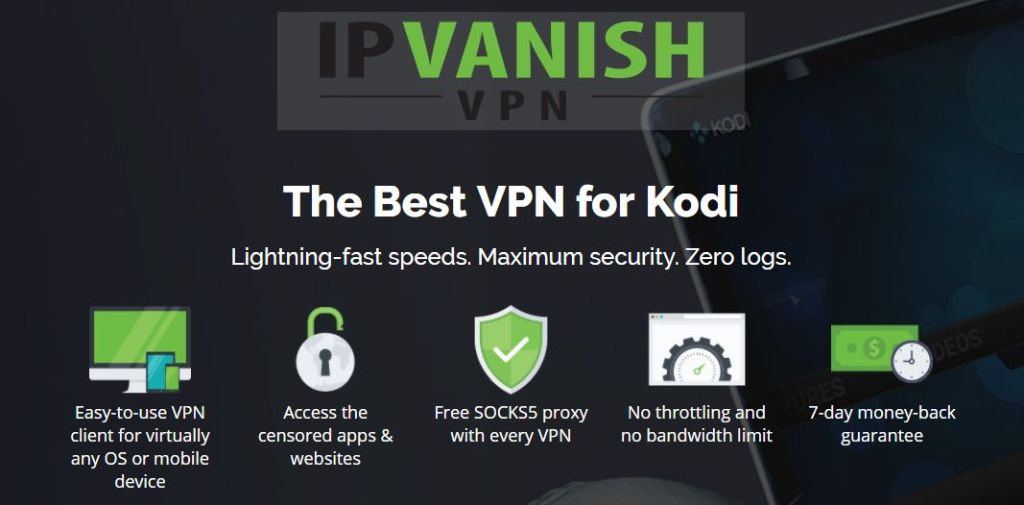
















הערות